
Reparo de fotos com IA
Repare suas fotos, melhore a qualidade e restaure momentos preciosos com uma solução baseada em IA.
14/04/2021 • Arquivado para: Recuperação de pen drive • Soluções comprovadas
Os computadores são dispositivos eletrônicos avançados. Agora, isso não significa que eles sejam isentos de erros ou avarias. Esses dispositivos podem dar defeito de maneiras espetaculares.
E um erro que continua sendo relatado por usuários é que seus dispositivos USB aparecem como unidades de CD quando estão conectados. Claro, o drive usb aparencendo como unidade de CD deixa os usuário confusos e se perguntando o que deu errado e se eles estão com pressa para transferir seus dados, eles não conseguem fazer isso até que o computador mostre o drive usb.
Neste guia, ajudaremos você a corrigir o problema em que a unidade flash aparece como uma unidade de CD quando você a conecta a um computador.
A unidade flash USB é algo que conectamos repetidamente a vários dispositivos eletrônicos diferentes, como reprodutores de mídia, aparelhos de som automotivos, projetores e diferentes computadores com sistemas operacionais diferentes. Portanto, este usb mostrado como problema na unidade de disco pode ser causado por alguns problemas internos da unidade e impede que o usuário seja capaz de usar a unidade flash. O Windows irá ler sua unidade flash como uma unidade de CD vazia e um alerta de ‘Disco vazio’ aparecerá sempre que você tentar acessá-lo.

Não há uma razão exata para um stick USB ser apresentado como uma unidade de CD vazia. Este problema pode ser devido a arquivos corrompidos, problemas relacionados ao disco rígido, problemas de formatação do pen drive são problemas relacionados ao sistema operacional. Mas não há necessidade de se preocupar, pois a unidade flash não fica inutilizável. A unidade pode ser formatada facilmente e o usuário pode continuar a usá-la novamente.
Uma das possíveis razões pelas quais o USB mostra uma unidade flash talvez seja por causa de drivers desatualizados no seu computador. Uma unidade USB com defeito também pode fazer com que a unidade USB tenha uma representação incorreta.
Esse problema não se limita a nenhum conjunto específico de dispositivos USB e pode surgir em unidades flash baratas ou de marca, como as unidades flash Cruzer da SanDisk.
Esse problema com o CD-USB não é um problema, a menos que o usuário tenha arquivos importantes que precisam ser acessados na unidade flash. Nesses casos, é necessário recuperar os arquivos antes de formatar ou tentar corrigi-lo.
O stick USB em si pode não ser caro o suficiente para o usuário se preocupar, mas os arquivos armazenados nele podem ser insubstituíveis e extremamente valiosos. Portanto, é muito importante que recuperemos os dados do flash drive que aparecem como unidade de CD usando os melhores e mais confiáveis aplicativos de recuperação disponíveis no mercado, como o Recoverit Recuperação de Dados.
Recoverit Recuperação de Dados é um software muito fácil de usar e ajuda a recuperar arquivos em minutos. O Recoverit suporta mais de mil formatos de arquivo e ajuda a recuperar dados de um pen drive USB, lixeira, disco rígido interno e até mesmo de um computador travado.

Para recuperar os dados da unidade flash que aparecem como uma unidade de CD vazia, primeiro você terá que consertá-la.
Consertando a unidade flash USB usando o Diskpart no Windows
Etapa 1: Conecte a unidade flash USB ilegível/corrompida ao computador
Etapa 2: Procure o Prompt de Comando (Admin) e abra-o. A janela CMD aparecerá.
Etapa 3: Pressione Enter após digitar a parte do código do disco. Todos os dispositivos conectados ao seu PC serão mostrados
Etapa 4: Digite o disco selecionado (o número do seu drive USB) e pressione Enter. Certifique-se de ter inserido o número correto para evitar a formatação do seu disco rígido interno.
Etapa 5: Digite clean e pressione enter > digite create partition primary e pressione Enter. Digite active e select partition 1, depois digite format fs=fat32 e pressione Enter.
Etapa 6: Não feche a janela do CMD, o processo pode levar algum tempo para ser concluído.
Assim que o reparo for concluído, a unidade será formatada para obter um melhor uso. Mas, caso você precise recuperar ou restaurar seus arquivos da unidade flash, nenhum dado novo deve ser salvo na unidade depois disso.
A recuperação pode ser feita facilmente usando o Recoverit Recuperação de Dados, por favor, siga as instruções
Etapa 1: Baixe e instale o software Recoverit em seu computador.
Etapa 2: Abra o programa Recoverit USB Flash Drive Recovery. Uma janela aparecerá mostrando todas as unidades. Selecione a unidade para começar.

Etapa 3: A unidade será verificada pelo software de recuperação da unidade flash. Isso pode levar alguns minutos, dependendo do tamanho da unidade.

Etapa 4: Assim que a verificação for concluída, todos os dados e arquivos recuperados serão exibidos na tela. Você pode Pré-Visualizar os arquivos e selecionar aqueles que precisam ser recuperados. Clique no botão ‘Recuperar’ depois de selecionar o arquivo necessário e salve-o no local desejado.

Agora você pode formatar sua unidade flash USB sem qualquer hesitação. Assim que a formatação for concluída, você poderá continuar com seu uso normal.
Às vezes, o Windows pode não conseguir formatar uma unidade, o que é provável que seja o caso quando uma unidade flash USB é mostrada como um CD Rom vazio ou uma pen drive como um disco rígido. Nesses casos, teremos que usar o método de gerenciamento de disco para reformatá-lo.
Vejamos como formatar uma unidade usando o método de gerenciamento de disco:
Etapa 1: Certifique-se de que o stick USB esteja inserido no computador. Agora clique com o botão direito no ícone Meu Computador e clique na opção Gerenciar.
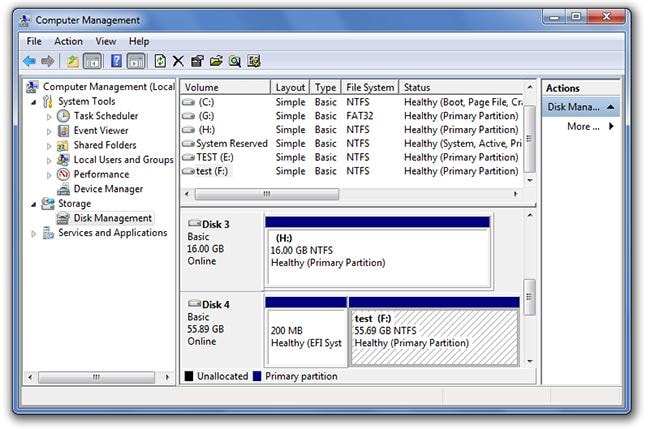
Etapa 2: Selecione a opção Gerenciamento de disco à esquerda.
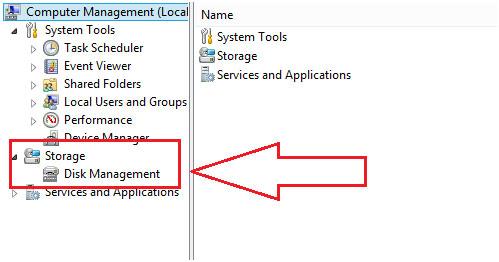
Etapa 3: Escolha a unidade corrompida (a unidade que é reconhecida como uma unidade de CD vazia em vez de uma unidade USB) e verifique a integridade e outros fatores que são definidos pelo sistema
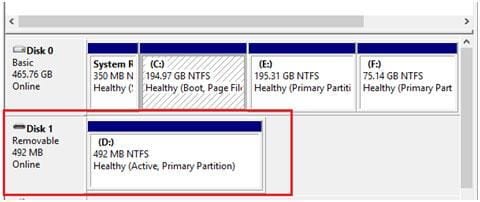
Etapa 4: Clique com o botão direito na unidade e selecione a opção "Formatar"
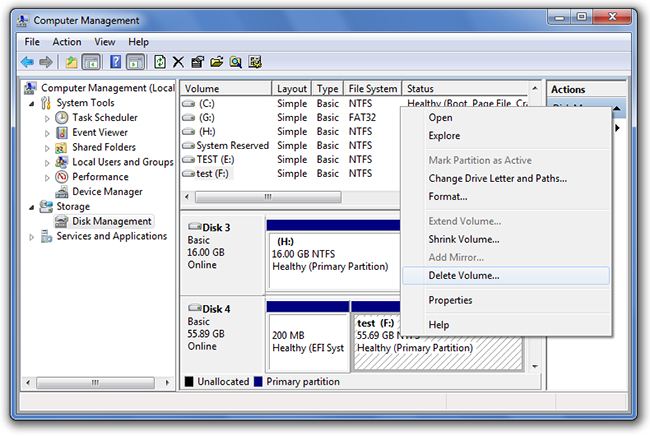
A unidade flash USB será formatada em alguns segundos e estará pronta para uso. Além disso, você pode aprender mais soluções de como formatar drive USB.
A unidade USB é algo que usamos diariamente para conectar uma variedade de dispositivos eletrônicos de telefones celulares a computadores. Portanto, o problema da unidade flash aparecer como unidade de disco é comum e não é nada para se preocupar. Além disso, com a disponibilidade de software como Recoverit Recuperação de Dados, você não precisa se preocupar em perder dados.
Luís Santos
chief Editor